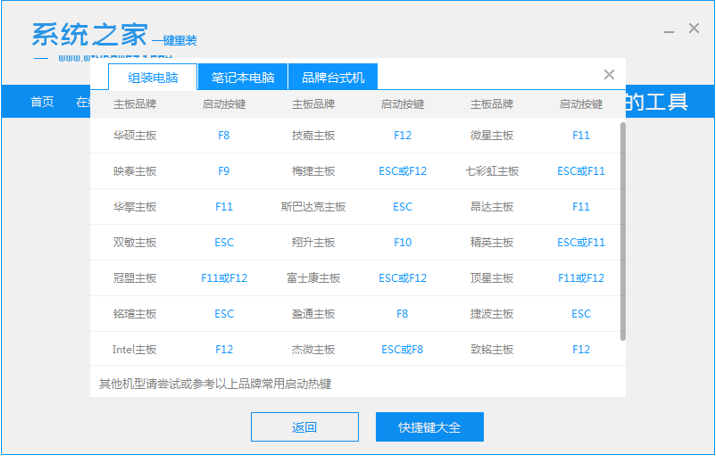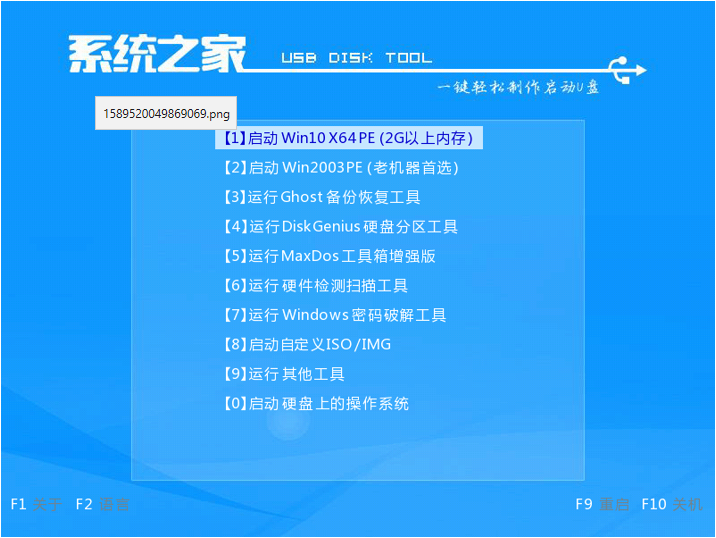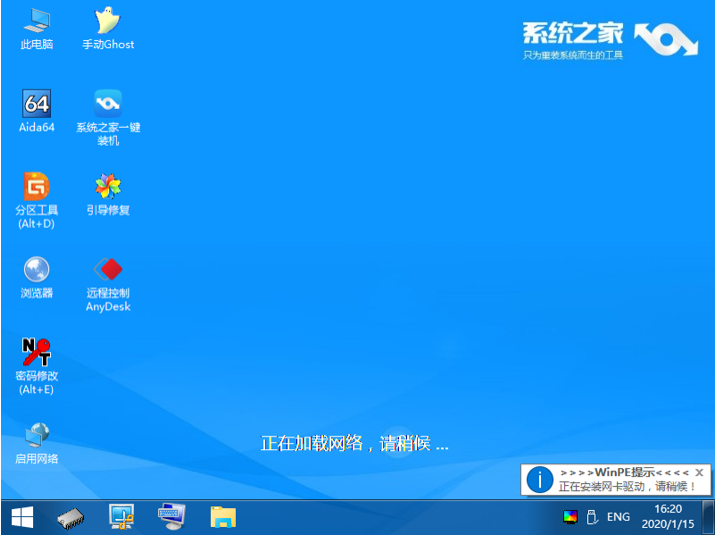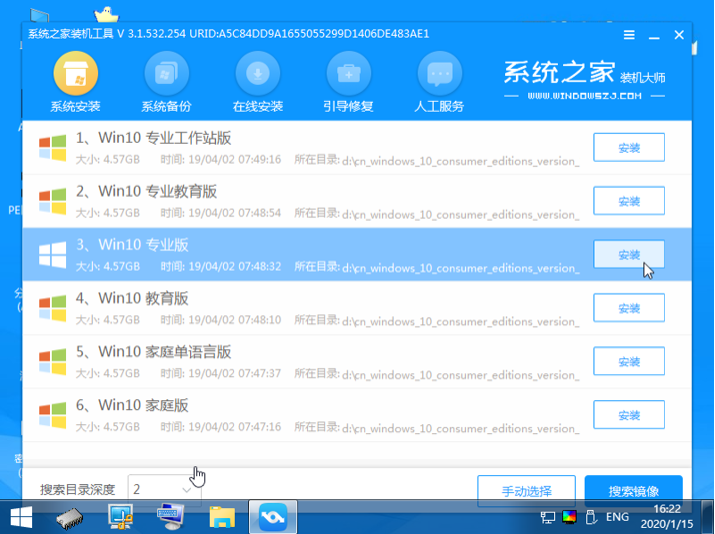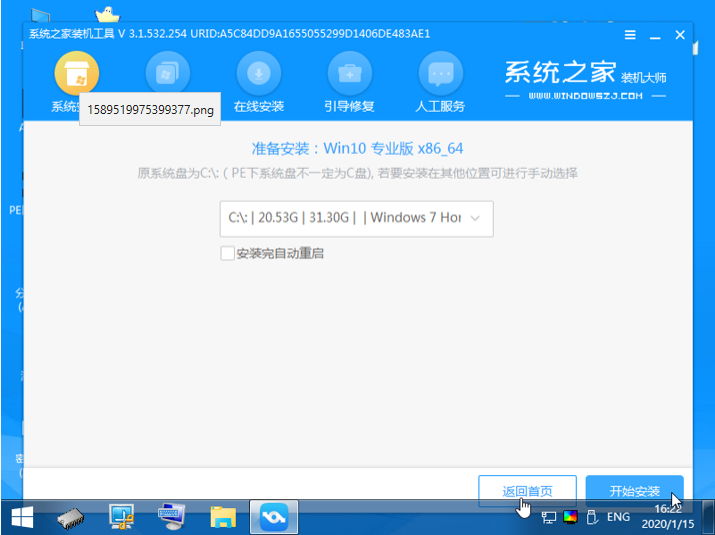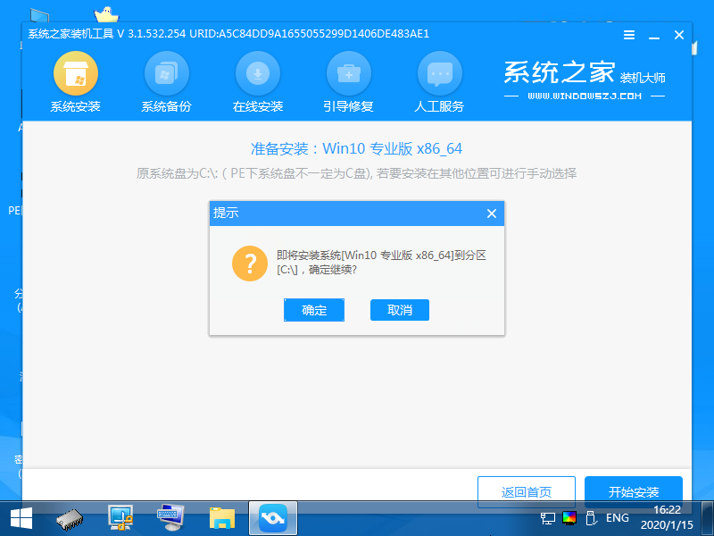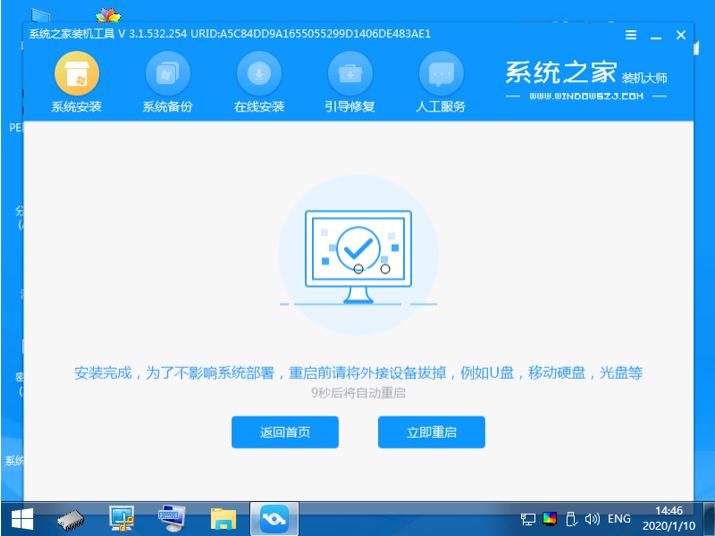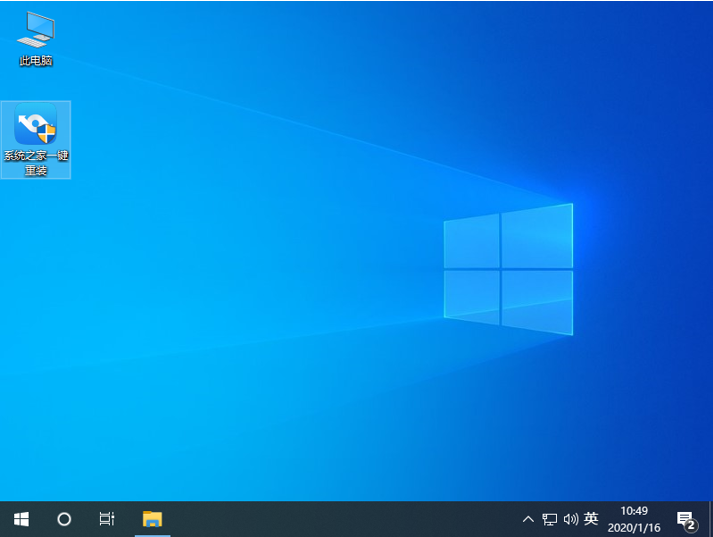win10专业版ghost系统安装教程
win10系统有好几个版本,上次在看网站留言的时候有看到一个问题就是win10专业版ghost怎么安装,别着急,有小编在,接下来我告诉你们一键安装win10专业版的教程,大家一起来看看吧。
前期准备:
(1)电脑有网,下载个系统之家一键重装系统的软件;
(2)准备个8G以上的空优盘。制作个U盘启动盘(注意:要了解如何制作U盘启动盘可以去之家重装官网查询教程的哦!)
(3)查找电脑品牌的U盘启动键。(可用系统之家的软件查看)
(4)提前下载好ghost的系统镜像文件到优盘里。
U盘安装:
(1)开机之后快速地按F12,ESC等启动键从U盘启动并进入PE系统菜单的1选项回车进入。
(2)进入PE系统,打开系统之家一键装机工具,搜索镜像文件,会有ghost win10专业版系统的镜像文件出现,点安装;
(3)弹出框选安装到C盘,再点确定。剩下是自动的操作的。
(4)会出现重启电脑界面,直接拔掉优盘即可,等待自动下载了。
(5)系统与电脑多次部署就可以进入全新的桌面了。
以上就是win10专业版ghost系统的安装教程啦,希望能帮助到你们。
相关文章
- Win10企业版怎么升级成专业版?Win10企业版改为专业版的方法
- 华为电脑怎么重装系统Win10?华为笔记本重装Win10专业版教程
- Win10专业版如何开启自带录屏功能?
- Win10专业版没有恢复选项怎么办?
- Win10专业版一键重装系统的详细步骤
- Win10专业版怎么恢复到家庭版?Win10专业版恢复到家庭版的方法
- 电脑如何重装系统Win10专业版?电脑重装系统Win10专业版教程
- 笔记本电脑如何重装Win10专业版系统?
- Win10家庭版怎么重装Win10专业版-Windows10家庭版重装为专业版教程
- 戴尔笔记本重装Win10专业版系统教程
- 戴尔笔记本Win10家庭版升级到Win10专业版的两种方法
- 最新Win10 64位专业版下载推荐
- 笔记本专用系统Win10下载大全
- Win10专业版应用程序错误dfrgfat.exe如何修复?
- Win10纯净版和专业版有什么区别?Win10纯净版和专业版区别介绍
- 技术员联盟win10专业版精简安装版ISO
热门教程
win11关闭windows defender安全中心的四种方法
2Win11如何关闭Defender?Windows11彻底关闭Defender的3种方法
3win10不显示视频缩略图的两种解决方法
4win11任务栏怎么显示网速?win11任务栏显示实时网速的方法
5win10关闭许可证即将过期窗口的方法
6win11怎么切换桌面?win11切换桌面的四种方法
7win11忘记pin无法开机的三种最简单办法
8Win11移动热点不能用怎么办?移动热点不工作怎么办?
9安装NET3.5提示0x800f0950失败解决方法
10Win11如何打开预览窗格?Win11显示预览窗格的方法
装机必备 更多+
重装教程
大家都在看